mac地址过滤怎么设置
导读:WiFi在我们的生活中几乎已经是随处可见,大家应该都知道连接同一个WiFi的人越多,它的速度也就越慢。那么如何防止我们自己的WiFi不被别人连接?如何防止别人蹭网呢?设置好mac地址过滤我们就可以轻松解决这个问题。下面我们就一起来看看mac地址过滤是如何进行设置的。

一、mac地址过滤的设置需要的设备:
1、一台可以正常工作的计算机
2、一个可以连接的路由器
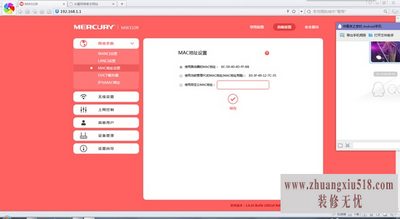
二、mac地址过滤的设置方法步骤:
第一步:首先将计算机开机,然后打开计算机当中的ie浏览器或者是其它平时使用的浏览器,在ie浏览器或者是其它浏览器的地址栏当中输入路由器的相应地址,一般的路由器初始地址为192.168.1.1,如果曾经将路由器的地址做过更改,则需要输入修改以后的地址,将路由器的地址输入到浏览器的地址栏当中以后,进行下一步操作。
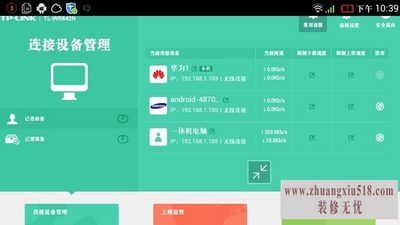
第二步:将路由器的地址输入到浏览器的地址栏当中以后,按下键盘上面的回车按键,这时我们需要输入相应的账户名和密码进行登录,计算机会自动进入到一个设置界面,这个设置界面是进行设置路由器的,进入设置界面以后进行下一步操作。
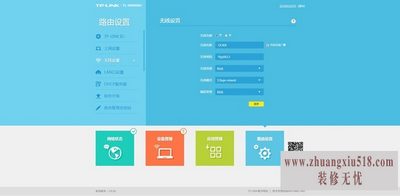
第三步:进入到路由器的设置界面以后,将无线网络mac地址过滤的设置打开,这时计算机会出现一个窗口,窗口显示的是mac地址过滤功能的开关设置、mac地址过滤规则的设置以及对mac地址条目的添加设置,这时我们需要将mac地址过滤的功能打开,同时将mac地址过滤规则设置为禁止状态,并且访问本无线网络的mac地址只能是列表当中的,这样所有的设备都无法连接网络,如果将mac地址过滤规则设置为允许状态,则有且只有列表中的设备可以连接网络。可以添加条目,只要将需要连接设备的mac地址输入其中,然后再经过设置即可完成连接。
上面就是mac地址过滤的设置方法,学习这个简单的方法,我们就再也不需要担心别人蹭网了,想要开开心心上网我们就要学会这个方法。
- 1黑莓z10评测介绍
- 2苹果3刷机教程指导
- 3独立ip设置应该是这样的
- 4佳能g11报价及评测详情
- 5win7换xp系统安装步骤及bios设置
- 6高清迷你摄像机品牌推荐
- 7win7更改图标大小方法分享
- 8电脑开机速度越来越慢的原因及解决办法详解
- 92500左右的电脑配置清单
- 10如何修改wifi密码 如何修改路由器登录密码
- 11易美逊g2770l电脑怎么样
- 12安尼威尔报警器设置教程分享,不公懂的可要
- 13数码相机和单反相机的区别有哪些 四大区别
- 14administrator怎么改名字?administrator默
- 15数显鼓风干燥箱厂家介绍,买东西就是需要比
- 163dsmax快捷键设置及快捷键大全
- 17限制网速解决办法
- 18怎么修改路由器密码详细步骤
- 19word文档怎么转换pdf格式
- 20详细教学怎样修复ie浏览器
- 21教大家怎样删除历史记录
- 22记事本乱码怎么办
